부팅 디스크가 감지되지 않았거나 디스크에 오류가 발생했습니다.
Windows 11/10 컴퓨터를 부팅할 때 부팅 디스크가 감지되지 않았거나 디스크에(No boot disk has been detected or the disk has failed) 오류가 발생했다는 오류 메시지가 표시되면 이 게시물이 도움이 될 수 있습니다. 이 게시물에서는 오류를 유발할 수 있는 몇 가지 알려진 잠재적인 원인을 식별한 다음 이 문제를 해결하는 데 도움이 될 수 있는 가능한 솔루션을 제공합니다.
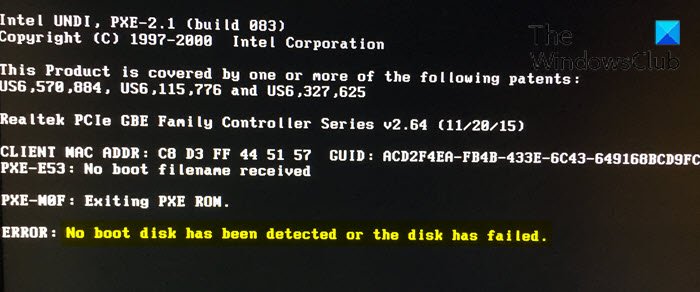
이 오류는 부팅 과정에서 시스템이 시스템 부팅에 정보를 활용하기 위해 부팅 정보 및 기타 운영 체제 정보에 대한 (Operating System)HDD/SSD 를 확인하기 때문에 발생 합니다. 그러나 컴퓨터가 드라이브에서 부팅 정보나 OS 세부 정보를 검색할 수 없는 경우 화면에 오류 메시지가 표시됩니다.
다음 알려진 원인 중 하나 이상(그러나 이에 국한되지 않음)으로 인해 이 오류 메시지가 나타날 수 있습니다.
- 잘못된 부팅 순서 설정.
- HDD 에 운영 체제가 없습니다.
- 하드 디스크 오류입니다.
- PC에 대한 하드 디스크 연결이 느슨합니다.
- 손상된 부팅 구성 데이터(Corrupt Boot Configuration Data) ( BCD ).
부팅 디스크가 감지되지 않았거나 디스크에 오류가 발생했습니다.
부팅 디스크가 감지되지 않았거나 디스크에 오류가(No boot disk has been detected or the disk has failed) 발생 했다는 문제가 발생하는 경우 아래에서 권장하는 해결 방법을 특별한 순서 없이 시도해 보고 문제 해결에 도움이 되는지 확인할 수 있습니다.
- PC-to-HDD/SSD 케이블 연결 확인
- PC의 부팅 우선 순위 확인
- HDD/SSD에 오류가 있는지 확인하십시오.
- 자동 복구 실행
- CHKDSK 및 SFC 실행
- BCD를 재구축하고 MBR을 복구합니다.
나열된 각 솔루션과 관련된 프로세스에 대한 설명을 살펴보겠습니다.
1] PC-to-HDD/SSD 케이블 연결 확인(Check)
HDD/SSD 를 컴퓨터에 연결하거나 그 반대로 연결하는 케이블 이 풀려 부팅 디스크가 감지되지 않았거나 디스크에(No boot disk has been detected or the disk has failed) 오류가 발생했습니다 오류 메시지가 나타날 수 있습니다.
다음 단계에 따라 연결을 확인하고 문제를 해결하십시오.
참고(Note) : 컴퓨터 하드웨어 기술자의 서비스가 필요할 수 있습니다.
- 컴퓨터의 전원을 끄고 배터리를 제거하십시오.
- 나중에 컴퓨터 케이스를 엽니다.
- 컴퓨터에서 HDD를 분리합니다.
- (Clean)HDD 를 컴퓨터에 연결하거나 그 반대로 연결하는 모든 포트와 배선을 청소 합니다.
- 이제 HDD 를 컴퓨터에 다시 연결합니다. (모든 연결이 단단히 고정되었는지 확인하십시오).
- 마지막으로 배터리를 연결하고 컴퓨터의 전원을 켭니다.
문제가 지속되는지 확인하십시오. 그렇다면 다음 해결 방법을 계속하십시오.
2] PC의 부팅 우선 순위 확인
컴퓨터가 다른 소스에서 부팅을 시도하고 부팅 디스크에서 부팅하는 대신 부팅 정보를 찾지 못하기 때문에 부팅 시 No boot disk has been detected or disk has failed(No boot disk has been detected or the disk has failed) 오류 메시지가 표시될 수 있습니다 . 이 경우 이 문제를 해결하기 위해 해야 할 일은 부팅 디스크가 컴퓨터 부팅 순서의 맨 위에(boot disk is at the top of your computer’s boot order) 있는지 확인하는 것 입니다.
그래도 문제가 해결되지 않으면 다음 해결 방법을 시도해 보십시오.
3] HDD/SSD 고장 여부 확인
컴퓨터를 부팅할 수 없는 또 다른 이유는 HDD/SSD부팅 디스크가 감지되지 않았거나 디스크에(No boot disk has been detected or the disk has failed ) 오류가 발생했습니다 오류 메시지 를 트리거하는 오류 상태에 있기 때문 입니다.(.)
PC에서 드라이브를 분리하고 다른 PC에 연결하여 PC의 파일 및 폴더에 액세스하여 드라이브에 액세스할 수 있는지 확인할 수 있습니다. 드라이브의 내용에 액세스할 수 없는 경우 반드시 교체해야 합니다.
또는 드라이브의 SMART(S.M.A.R.T) 를 확인할 수 있습니다 . 상태.
대부분의 최신 드라이브에는 고장난 디스크를 감지하기 위해 다양한 드라이브 속성을 모니터링하는 SMART(자체 모니터링, 분석 및 보고 기술) 라는 기능이 있습니다. (S.M.A.R.T. (Self-Monitoring, Analysis, and Reporting Technology))그렇게 하면 데이터 손실이 발생하기 전에 컴퓨터에서 자동으로 이를 알리고 드라이브가 계속 작동하는 동안 드라이브를 교체할 수 있습니다.
Windows 에서는 수동으로 SMART 를 확인할 수 있습니다 . 명령 프롬프트(Command Prompt) 에서 드라이브의 상태 . 방법은 다음과 같습니다.
Windows 키 + R을 누릅니다.
실행(Run) 대화 상자 에서 cmd를 입력하고 Enter 키 를 눌러 명령 프롬프트(Command Prompt) 를 시작 합니다.
명령 프롬프트 창에서 아래 명령을 복사하여 붙여넣고 Enter 키를 누릅니다 .
wmic diskdrive 모델, 상태 가져오기
드라이브에 장애가 발생했거나 이미 장애가 발생한 경우 " Caution " 또는 " Pred Fail "이 반환되고 드라이브 상태가 정상이면 " (Pred Fail)OK "가 반환됩니다.
결과에 드라이브에 장애가 있는 것으로 표시되면 데이터를 백업하고 드라이브를 교체하는 것이 좋습니다.
4] Run Automatic Repair/Startup Repair
Windows 부팅 가능한 설치 DVD 를 사용하여 시스템에서 자동 시동 복구 를 수행 (Automatic Startup Repair)하여 부팅 디스크가 감지되지 않았거나 디스크에 오류가(No boot disk has been detected or the disk has failed ) 발생했습니다 문제를 해결할 수도 있습니다 .
방법은 다음과 같습니다.
- Windows(Insert Windows) 부팅 가능한 설치 DVD 를 삽입하고 나중에 PC를 다시 시작하십시오.
- (Press)계속할지 묻는 메시지가 표시되면 아무 키나 눌러 CD 또는 DVD 에서 부팅합니다.(DVD)
- 언어 기본 설정을 선택하고 다음(Next) 을 클릭 합니다.
- 왼쪽 하단에서 컴퓨터 복구를(Repair your computer) 클릭 합니다.
- 옵션 선택(Choose an option) 화면에서 문제 해결(Troubleshoot) > 고급 옵션(Advanced option) > 자동 복구 또는 시동 복구(Automatic Repair or Startup Repair) 를 클릭 합니다.
- (Wait)Windows Automatic/Startup Repairs 가 완료될 때까지 기다리 십시오 .
- PC를 다시 시작합니다.
문제가 여전히 해결되지 않으면 다음 해결 방법을 계속합니다.
5] CHKDSK 및 SFC 실행
이 솔루션에서 CHKDSK 및 SFC 를 사용하여 디스크를 복구하면 문제를 해결하는 데 도움이 될 수 있습니다.
다음을 수행합니다.
위의 해결 방법 4(Solution 4) 의 단계를 반복하여 고급 시작 옵션( Advanced Startup Options)( Advanced Startup Options) 목록 을 입력합니다 .
그런 다음 명령 프롬프트(Command Prompt) 옵션을 선택합니다.
명령 프롬프트 창에서 아래 명령을 입력하고 Enter 키를 누릅니다 .
sfc /scannow /offbootdir=c:\ /offwindir=c:\windows chkdsk c: /r
작업이 완료되면 명령 프롬프트를 종료하고 PC를 다시 시작합니다.
문제가 여전히 해결되지 않으면 다음 해결 방법을 진행합니다.
6] BCD 재건 및 MBR 복구
부트 섹터가 손상되었거나 손상된 경우 No boot disk가 감지되었거나 디스크 실패(No boot disk has been detected or the disk has failed ) 오류가 발생합니다. 이 경우 부트 구성 데이터(rebuild the Boot Configuration Data) 파일 을 다시 빌드 하고 마스터 부트 레코드(repair the Master Boot Record) 파일을 복구하여 문제가 해결되는지 확인해야 합니다. 그렇지 않은 경우 다음 솔루션으로 이동할 수 있습니다.
Hopefully one of these solutions will fix the issue for you!
Related posts
Windows 11/10에서 Start PXE Start PXE을 수정하는 방법
Fix Motherboard error code 99 Windows 컴퓨터에서
Fix PXE-E61, Media test 실패, check cable boot error Windows 10
설치 BOOT operation 동안 SAFE_OS phase 실패
제대로 초기화하지 못했습니다 응용 프로그램 (0xc0000135)
Fix BOOTMGR은 압축됩니다 - Windows 10 startup error
Value은 Secure Boot policy로 보호되며 수정 또는 삭제할 수 없습니다
System 복원 후 Windows 10이 부팅되지 않습니다
기본 운영 체제를 변경하는 방법; Change Boot 기본값
Windows 10 컴퓨터는 power outage 후에 부팅되지 않습니다
Microsoft Surface 켜짐, 시작 또는 Sleep에서 깨우지 않습니다
Fix Error 1962, Windows 10 컴퓨터에서 운영 체제가 없습니다
Boot or Repair Windows computer Installation Media 사용 방법
Windows 10이 부팅되지 않습니다. Automatic Startup Repair, Reset PC 실패 및 루프가됩니다
operating system version는 Startup Repair와 호환되지 않습니다
방법 해제 Secure Boot에 Windows 11/10
Fix Invalid Configuration Information - Windows 10 boot error
Back HDHacker으로 & Restore Boot Sector & MBR
Windows 10에서 Boot order을 변경하는 방법
Please USB drive를 단일 FAT partition로 포맷하십시오. Boot Camp Assistant
